Установка и первоначальная настройка Orange Pi Zero LTS
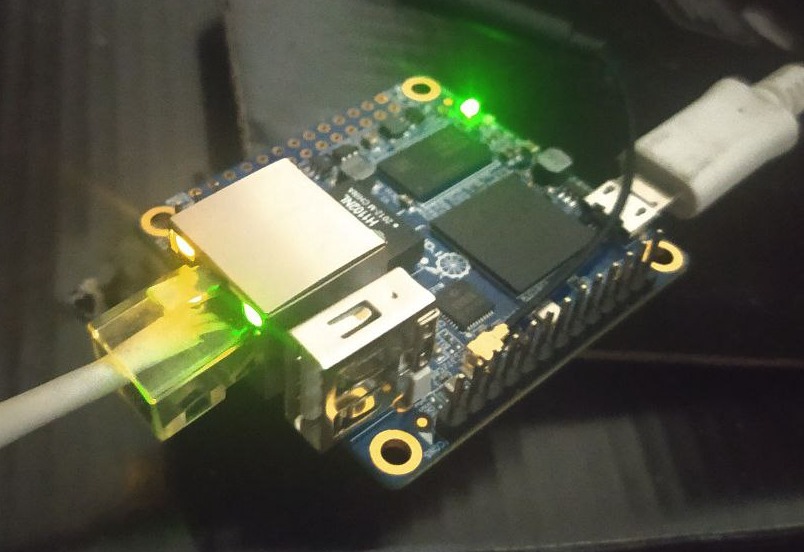
Вот купил ты Orange Pi Zero LTS, да и любую другую подделку Raspberry Pi и думаешь каким образом ее заставить работать и пощупать что внутри? Смотришь на нее, и не можешь начать действовать. Давай я тебе подскажу.
Быстрый старт Orange Pi:
1. Купить Orange Pi Zero LTS
2. Купить SDHC флешку на 32 гигабайта (минимум 4) не менее 6 класса (а еще лучше оригинальный SanDisk)
3. Скачать образ Ubuntu bionic ссылка
Загрузка образа Orange Pi на флешку в Windows:
4. Скачать и установить утилиту форматирования флешки HP USB Disk Storage Format Tool ссылка
5. Скачать и установить утилиту загрузки образа Win32 Disk Imager ссылка
6. С помощью HP USB Disk Storage Format Tool отформатируйте флешку в формат FAT32
7. С помощью Win32 Disk Imager загрузите образ скачанный в п. 3, внимание, в архиве два архива, нужный *.img
Загрузка образа Orange Pi на флешку в Linux:
Здесь и далее будет использована Ubuntu
4. Установить программу gparted
apt install gparted
5. Удалить раздел на флешке который есть и создать раздел FAT32 с помощью gparted
6. Загрузить образ командой dd, где /dev/mmcblk0 заменить на имя флешки определенной gparted
sudo dd if=./Orangepizerolts_2.0.8_ubuntu_bionic_server_linux5.4.27.img of=/dev/mmcblk0 status='progress' bs=1024k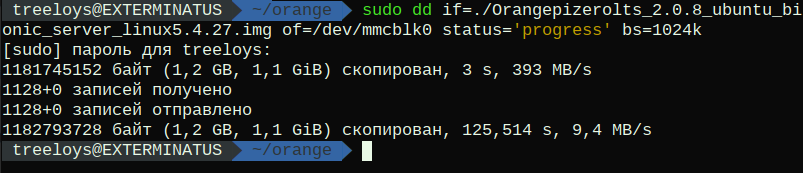
7. Дождаться загрузки образа (может занять время и во время этого консоль может зависнуть)
Включение Orange Pi
После выполнения п. 1-7 у вас должна быть готовая флешка с образом Ubuntu для Orange Pi
8. Вставьте флешку до характерного щелчка в Orange Pi
9. Вставьте патчкорд от роутера к Orange Pi
10. Вставьте провод питания (microusb) присоединенный к блоку питания где написано, что он расчитан минимум на 0.5A
11. У вас должна загорется лампочка справа как на первой фотке в статье, если она не горит, то что-то пошло не так.
Подключение к Orange Pi через Putty
12. Для того, чтобы определить на каком ip адресе сидит Orange Pi в сети с роутером нужно скачать и установить Zenmap ссылка
13. После установки открыем Zenmap и в поле command пишем nmap 192.168.0.* и нажимаем кнопку scan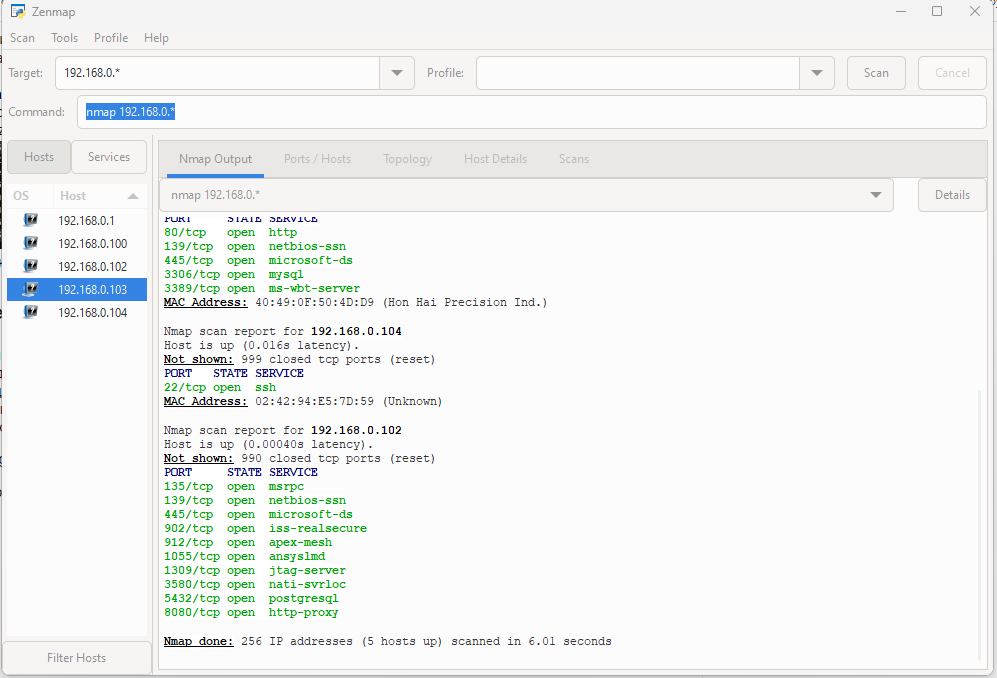
14. Увидели что есть открытый порт ssh на адресе 192.168.0.104 (может быть не 104, а 2, 3, 4, 5..)
15. Открываем putty, в поле куда коннектится пишем найденный адрес 192.168.0.104
16. После подключения вводим логин root пароль orangepi
17. Если всё ок, видим приветствие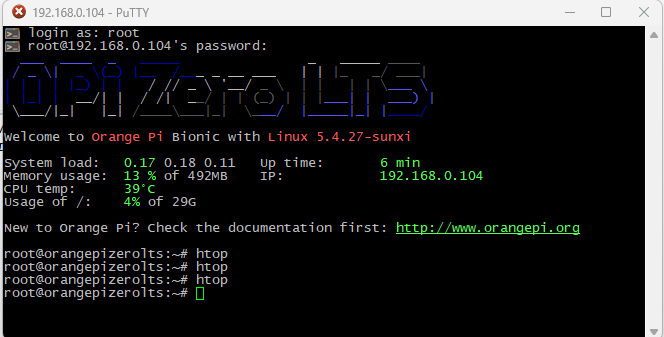
Полезная информация, документация Orange Pi
Форум по Orange Pi на 4pda, характеристика, ошибки, советы ссылка на Orange Pi Zero
Ссылка на доступные образы ОС, схему Orange Pi Zero LTS, документацию и т.д. ссылка на официальный сайт
Еще один гайд по записи образа Orange Pi для windows ссылка на левый сайт
Ссылка на популярную модель Orange Pi на aliexpress ссылка без рефералки
Для того чтобы задать вопрос автору, заходи и напиши комментарий в нашу группу Телеграмм https://t.me/esp32stm32attiny13